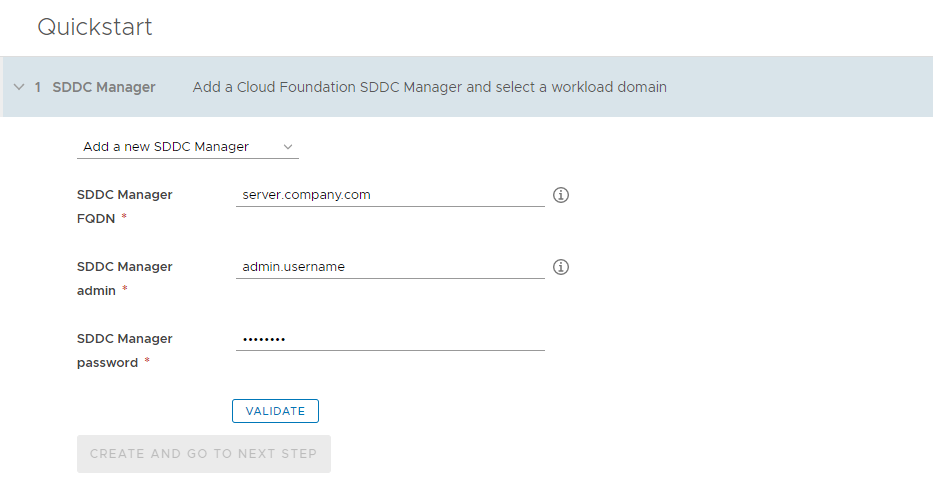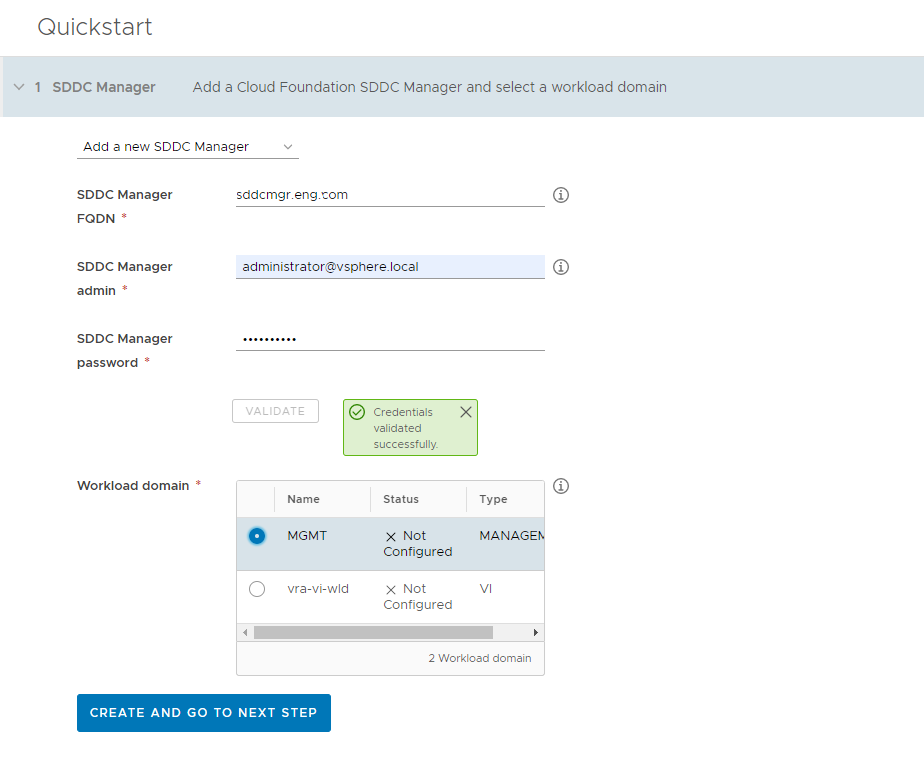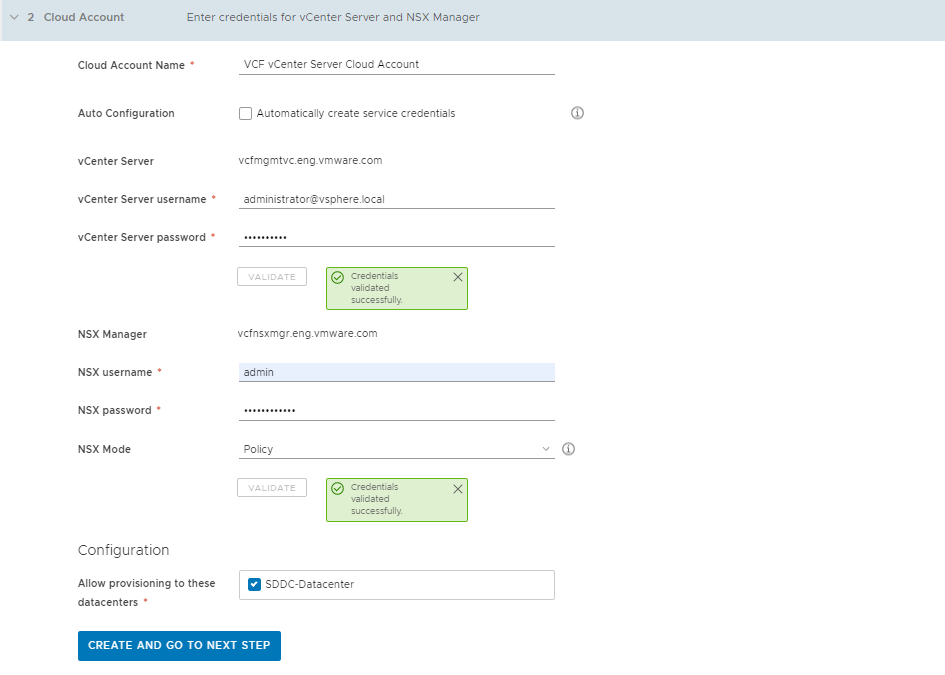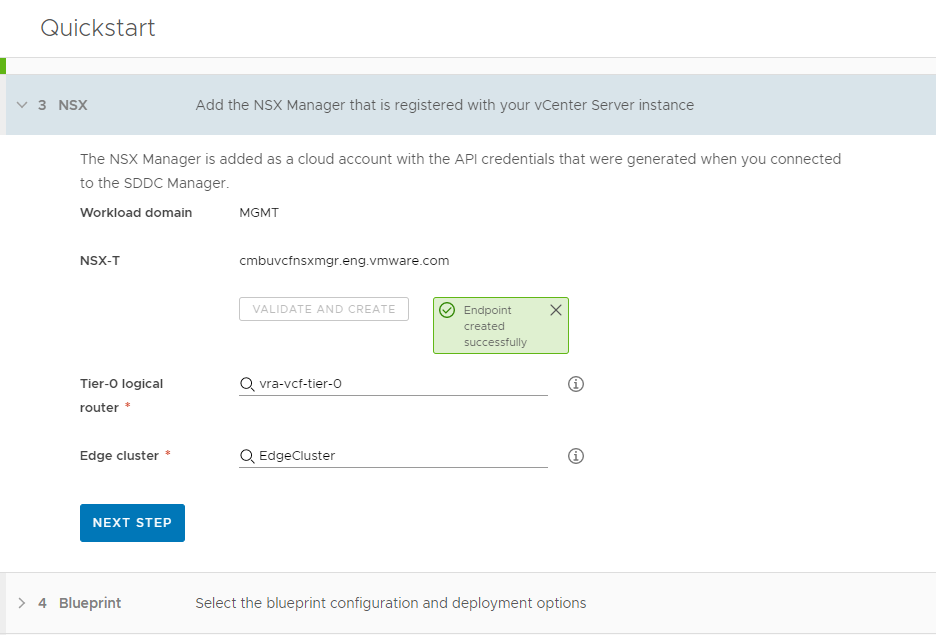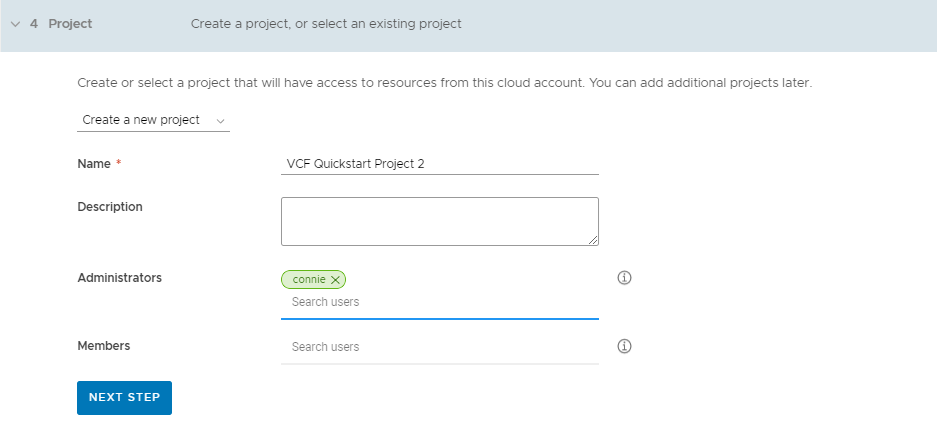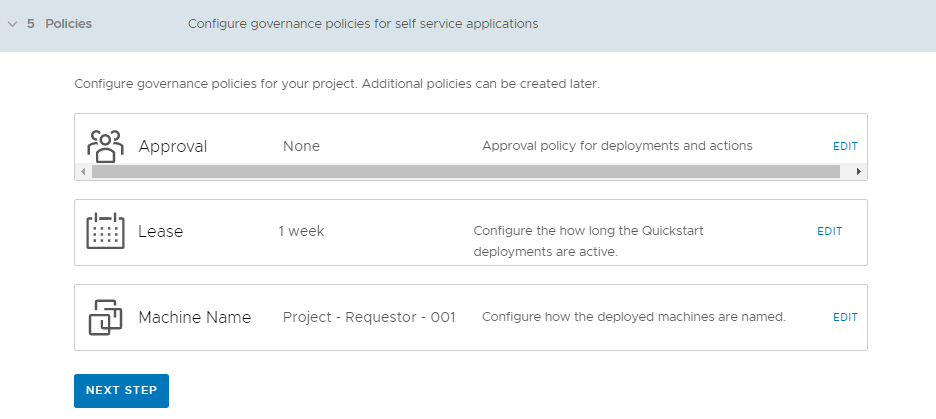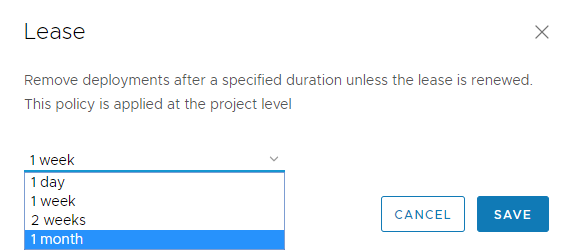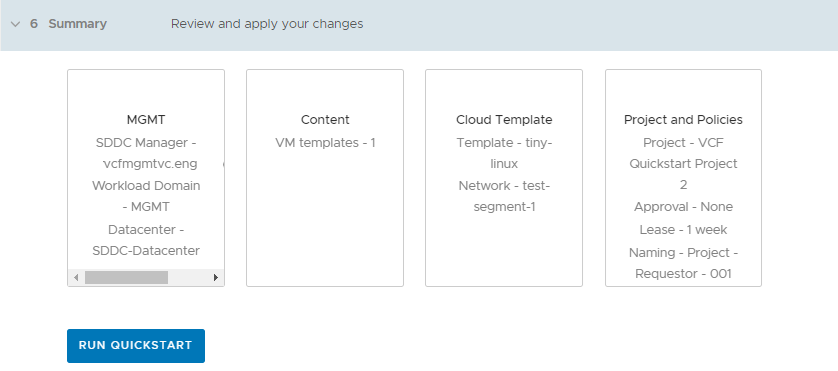Als u VMware Cloud Foundation gebruikt om uw SDDC te beheren, helpt de Snelstart u met het maken van een verbinding met vRealize Automation, zodat u resources kunt inrichten en de levenscyclus van die resources kan beheren.
Met behulp van de Cloud Foundation-snelstart kunt u de volgende Cloud Assembly- en Service Broker-taken uitvoeren die in deze procedure worden gebruikt.
- Voeg een vCenter Server-cloudaccount toe voor de vCenter Server-instantie die is gekoppeld aan het geselecteerde SDDC Manager-werklastdomein. Cloudaccounts zijn de verificatiegegevens die worden gebruikt om gegevens te verzamelen van en bronnen te implementeren op uw vCenter Server-instantie.
- Voeg een NSX-T-cloudaccount toe De NSX Cloud-accounts zijn de verificatiegegevens die worden gebruikt om NSX-netwerkresources te maken en implementeren.
- Selecteer een datacentrum. Het datacentrum wordt toegevoegd als een cloudaccountregio.
- Maak een voorbeeld van een machinecloudsjabloon dat u kunt implementeren.
- Maak een project. Het project koppelt uw gebruikers aan cloudaccountregio's, zodat zij cloudsjablonen met netwerken en opslagresources kunnen implementeren naar uw vCenter Server-instantie.
- Maak een lease- en machinenaamgevingsbeleid. Het leasebeleid bepaalt hoe lang een implementatie actief is. Het naamgevingsbeleid biedt een gestandaardiseerde naamgevingsconventie voor de resources.
- Voeg de sjablonen toe aan de catalogus.
- Implementeer een machine uit de catalogus.
Nadat u de Snelstart voor de eerste keer heeft uitgevoerd, wordt de Snelstart als tegel toegevoegd op de pagina console-services. U kunt deze opnieuw uitvoeren om nieuwe vCenter Server- of Cloud Foundation-instanties toe te voegen.
Veel van deze terminologie kan voor u nieuw zijn. Bekijk de rondleiding zodra u klaar bent met de Snelstart. Hoewel de rondleiding is gebaseerd op de vCenter Server-snelstart is de rondleiding van toepassing op Cloud Foundation. In de rondleiding vindt u meer gedetailleerde informatie over de nieuwe concepten. Zie Geef me een rondleiding door vRealize Automation om te zien wat de Snelstart heeft gedaan voor meer informatie.
Voorwaarden
- Controleer of u over het IP-adres of de FQDN beschikt voor de SDDC Manager van Cloud Foundation die u als een cloudaccount toevoegt. U moet ook de verificatiegegevens voor een SDDC Manager-gebruikersaccount met de nodige rechten hebben.
- Controleer of het volgende aanwezig is in uw Cloud Foundation-instantie.
- Een geïmplementeerde NSX-T Edge
- Een tier-0-router
- Controleer of u een sjabloon voor een implementeerbare virtuele machine hebt die vRealize Automation kan implementeren als onderdeel van de Snelstart.
Procedure
- Wanneer u zich na het installeren van vRealize Automation voor het eerst aanmeldt, klikt u op Start Snelstart.
- Klik op de VMware Cloud Foundation-kaart op Starten.
- Voeg uw SDDC Manager toe.
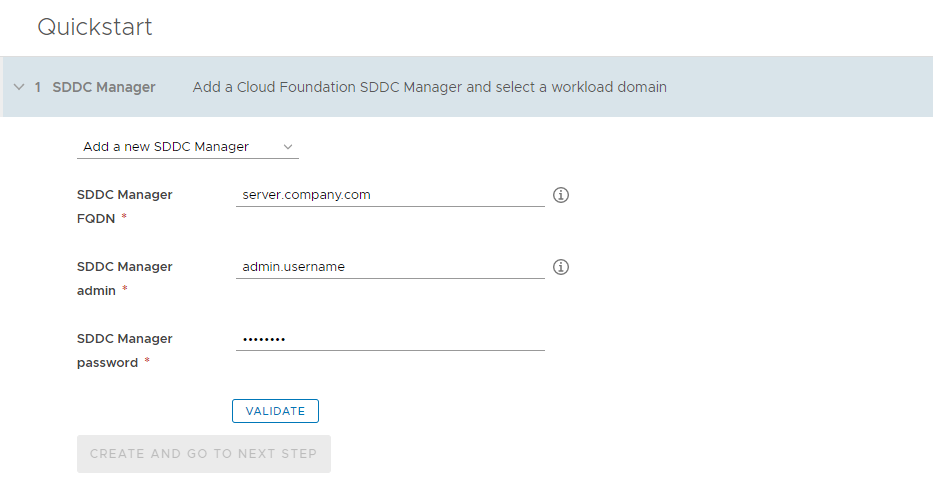
Vergeet niet dat alle waarden hier voorbeelden zijn voor gebruiksscenario's. Uw accountwaarden zijn afhankelijk van uw omgeving.
Vermijd eventuele begin- of volgspaties wanneer u de waarden invoert.
- Voer het adres en de verificatiegegevens in.
- Klik op Valideren.
Als uw certificaten niet zijn geconfigureerd, wordt een waarschuwing weergegeven met betrekking tot het niet-vertrouwde certificaat. U kunt het probleem met vertrouwen oplossen of u kunt klikken op
Accepteren en doorgaan.
- Na voltooiing van de validatie selecteert u het workloaddomein waarop u wilt implementeren.
Het werklastdomein wordt toegevoegd als een accountregio-cloudzone in
vRealize Automation.
- Klik op Maken en naar de volgende stap gaan.
- Controleer de vCenter Server die is gekoppeld aan het werklastdomein en selecteer vervolgens de datacentra.
- Controleer de informatie, geef de verificatiegegevens op en klik vervolgens op Valideren en maken.
- Selecteer de datacentra waarop u wilt implementeren.
Elk datacentrum wordt toegevoegd als een cloudzone voor een accountregio in
vRealize Automation.
- Klik op Maken en naar de volgende stap gaan.
- Controleer de NSX-T die is gekoppeld aan het workloaddomein en selecteer vervolgens de router en Edge.
- Controleer de informatie en klik vervolgens op Valideren en maken.
- Selecteer de Tier 0-router en de Edge-cluster die u wilt gebruiken in uw netwerkprofiel.
- Klik op Volgende stap.
- Stel uw cloudsjabloon in.
Dit proces stelt de elementen in uw infrastructuur in. De termen die worden gebruikt in
Cloud Assembly en
Service Broker worden gegeven zodat u ermee vertrouwd raakt en leert hoe ze in de UI worden gebruikt.

- Klik in het tekstvak om het Datacenter te selecteren.
De andere mogelijke waarden op deze pagina worden verzameld van uw
vCenter Server-instantie op basis van de opgegeven verificatiegegevens. Dit datacentrum wordt een cloudzone in
Cloud Assembly.
- Als u een of meer sjablonen die op uw vCenter Server bestaan, aan uw catalogus wilt toevoegen, selecteert u VM-sjablonen en selecteert u de sjablonen.
Deze sjablonen zijn sjablonen voor virtuele machines op uw vCenter Server-instantie.
- Als u een sjabloon wilt implementeren, klikt u op Sjablonen selecteren en zoekt u de sjabloon die u wilt implementeren.
- Selecteer de Datastore/cluster.
Deze Datastore wordt een opslagprofiel.
- Om een netwerk toe te voegen, klikt u op Bladeren en selecteert u het netwerk.
Als u NSX configureert, selecteert u het NSX-netwerk en niet het vCenter Server-netwerk.
Dit netwerk wordt een cloudzone die het netwerkprofiel ondersteunt.
- Als u een DHCP- of statisch IP-verbindingstype wilt selecteren en configureren, klikt u op Configureren en geeft u de waarden op die specifiek zijn voor uw omgeving.
De netwerkverbinding die u configureert, wordt een netwerkprofiel.
- Om NSX-sjablonen toe te voegen, klikt u op Ook voorbeelden van NSX Cloud-sjablonen toevoegen aan de catalogus en selecteert u de Logische laag-0-router en het Edge-cluster.
- Klik op Volgende stap.
Als onderdeel van dit configuratieproces wordt een Snelstart-project voor u gedefinieerd. Het project koppelt uiteindelijk uw gebruikers, infrastructuur en inrichtingssjablonen aan elkaar. U kunt het project in de rondleiding zien.
- Maak een project en wijs gebruikers toe.
Projecten worden gebruikt om mensen, toegewezen resources, cloudsjablonen en implementaties te beheren. Ze kunnen een bedrijfsgroep gebruiken om toegang en kosten te beheren.
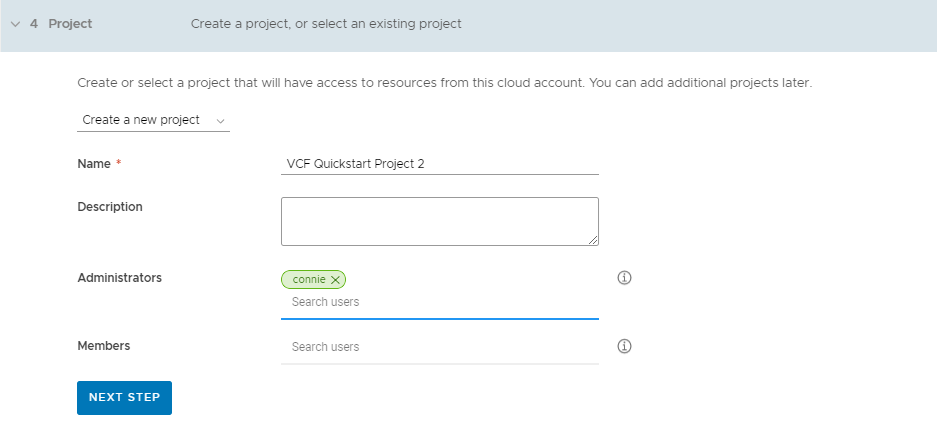
- Als dit uw eerste keer is dat u Snelstart gebruikt, selecteert u Een nieuw project maken.
Als u Snelstart gebruikt om meer sjablonen aan een project toe te voegen, selecteert u
Een bestaand project gebruiken.
- Als u deze sjablonen beschikbaar maakt voor anderen, voegt u een beheerder en leden toe.
Beheerders hebben meer rechten dan leden.
- Klik op Volgende stap.
- Geef startbeleidsregels en een machinenaamgevingsbeleid op zodat alle implementaties dezelfde goedkeuringsvereisten en leasetijd hebben, zodat ze een standaardnaamgevingsconventie volgen.
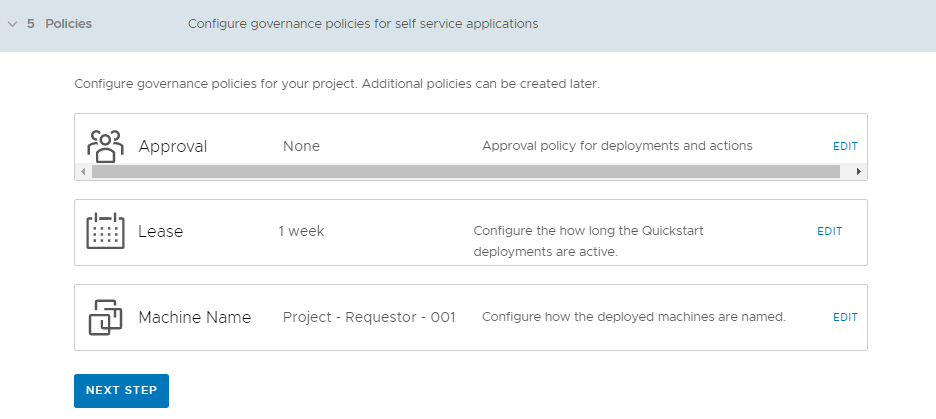
Deze beleidsregels worden toegepast op implementaties die zijn gekoppeld aan het Snelstart-project. De Snelstart maakt het project voor u op basis van de standaardnaam of een naam die u opgeeft. U definieert het beleid.
- Bewerk het goedkeuringsbeleid en wijs het aan uzelf toe.
Voor het goedkeuringsbeleid moet de toegewezen gebruiker de implementatieaanvraag goedkeuren voordat de resources worden geïmplementeerd. Als u het aan iemand anders toewijst, moet u uw aangepaste rechten wijzigen om uzelf de mogelijkheid te geven de aanvraag goed te keuren.
- Bewerk de lease en selecteer de periode waarna de resources worden vernietigd als deze niet worden vernieuwd door de gebruiker.
- Bewerk de naam van de machine en selecteer de naamgevingsconventie die u wilt gebruiken.
- Klik op Volgende stap.
- Controleer uw configuratieaanvragen op de pagina Samenvatting.
- Klik op Snelstart uitvoeren.
Volgende stappen
Volg een rondleiding door Cloud Assembly en Service Broker om meer te ontdekken over hoe u uw infrastructuur beheert, cloudsjablonen maakt en resources implementeert en beheert. Zie Geef me een rondleiding door vRealize Automation om te zien wat de Snelstart heeft gedaan.